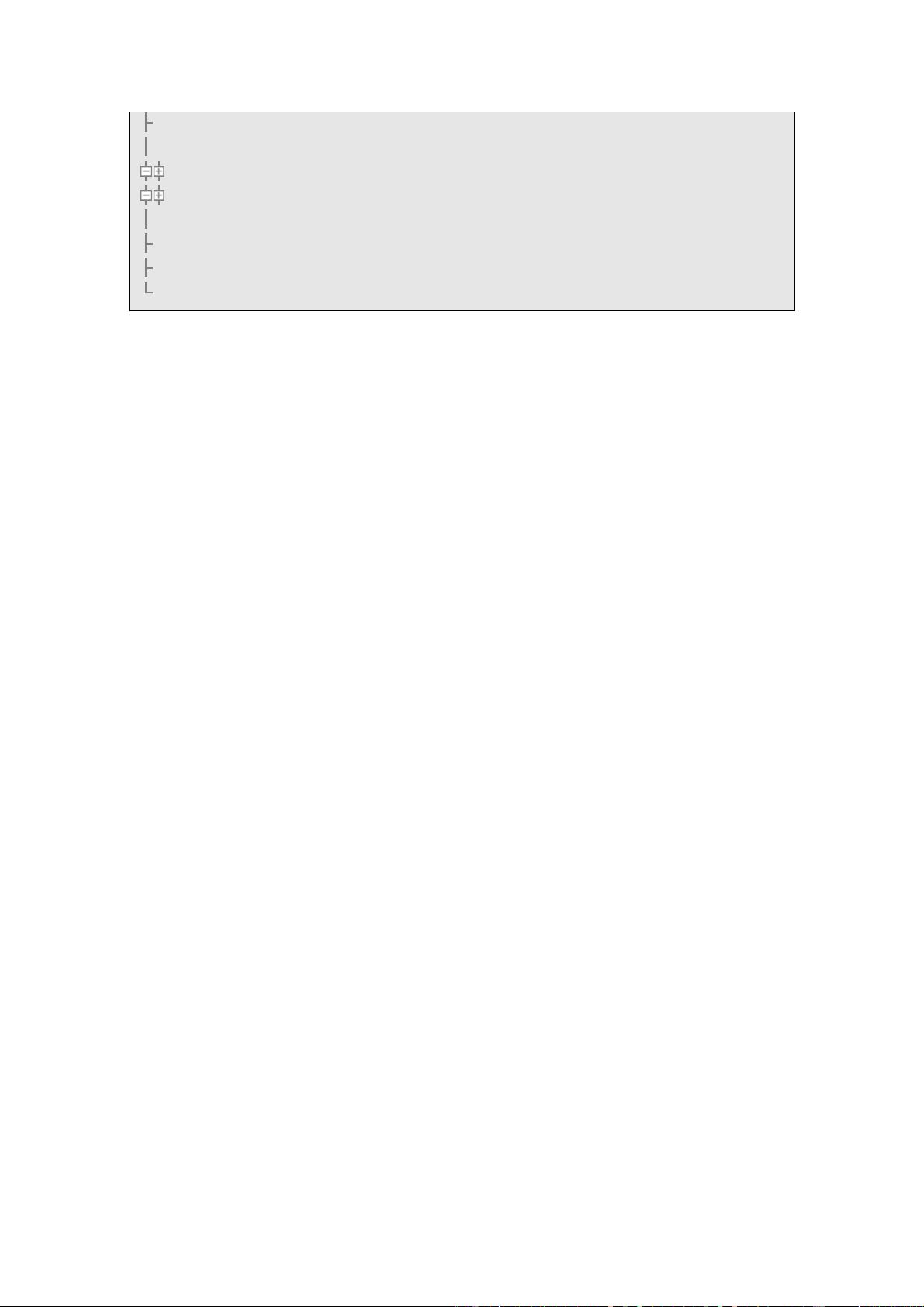Android App探索:DatePickerDialog与TimePickerDialog实战
需积分: 10 54 浏览量
更新于2024-07-25
收藏 480KB PDF 举报
"这篇学习资料主要探讨了在Android应用程序中如何使用android.app包下的几个对话框类,包括DatePickerDialog、TimePickerDialog以及AlertDialog。作者通过一个简单的实例展示了DatePickerDialog的用法,以此来帮助理解这些类的功能和用法。"
在Android应用开发中,对话框(Dialog)是一个重要的组件,它用于向用户展示临时信息或要求用户进行一些操作。`android.app`包提供了几个内置的对话框类,使得开发者可以方便地创建各种类型的对话框,而无需从头开始构建。
1. **AlertDialog**: AlertDialog是Android中最基础且常用的对话框,它可以显示一个标题、一个消息、一个或多个按钮,以及可选的列表视图。在提供的代码中,作者提到之前已经使用过AlertDialog,它的基本使用方法包括设置标题、消息、按钮以及回调监听器。
2. **DatePickerDialog**: DatePickerDialog用于让用户选择日期。在示例代码中,开发者首先获取当前日期,然后创建一个DatePickerDialog实例,传入当前的年、月、日,并设置日期选择监听器。当用户在对话框中选择日期后,`onDateSet`方法会被调用,将选定的日期更新到TextView中。DatePickerDialog提供了直观的用户界面,允许用户通过滚动选择年、月和日。
3. **TimePickerDialog**: 类似于DatePickerDialog,TimePickerDialog用于让用户选择时间。它提供了一个界面,用户可以通过滚动选择小时和分钟。使用方式与DatePickerDialog类似,需要设置一个TimePickerDialog的监听器,当用户设定好时间后,会调用相应的回调方法。
4. **自定义Dialog**: 虽然系统提供了预定义的对话框,但有时开发者可能需要创建具有特定布局和功能的对话框。这时,可以通过继承Dialog或AlertDialog类并重写其onCreate方法来自定义对话框的内容。
在Android应用开发中,熟练掌握和利用这些对话框类可以提升用户体验,使用户界面更加友好和交互性强。了解它们的工作原理和使用方法对于提升开发效率至关重要。同时,结合主题和样式设置,可以进一步定制对话框的外观,使其符合应用的整体设计风格。
2023-01-31 上传
2018-02-08 上传
251 浏览量
2021-07-19 上传
2021-05-09 上传
2019-08-13 上传
2021-03-24 上传
2021-03-24 上传
2021-03-24 上传
car-java
- 粉丝: 76
- 资源: 699
最新资源
- 高清艺术文字图标资源,PNG和ICO格式免费下载
- mui框架HTML5应用界面组件使用示例教程
- Vue.js开发利器:chrome-vue-devtools插件解析
- 掌握ElectronBrowserJS:打造跨平台电子应用
- 前端导师教程:构建与部署社交证明页面
- Java多线程与线程安全在断点续传中的实现
- 免Root一键卸载安卓预装应用教程
- 易语言实现高级表格滚动条完美控制技巧
- 超声波测距尺的源码实现
- 数据可视化与交互:构建易用的数据界面
- 实现Discourse外聘回复自动标记的简易插件
- 链表的头插法与尾插法实现及长度计算
- Playwright与Typescript及Mocha集成:自动化UI测试实践指南
- 128x128像素线性工具图标下载集合
- 易语言安装包程序增强版:智能导入与重复库过滤
- 利用AJAX与Spotify API在Google地图中探索世界音乐排行榜